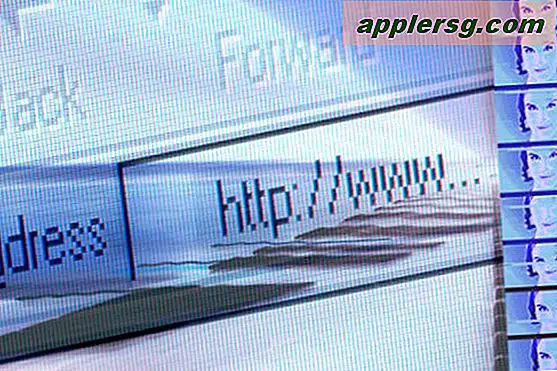วิธีการใช้ Internet Explorer 11 ใน Mac OS X ใน Easy Way

Internet Explorer 11 เป็นเว็บเบราเซอร์ของ Windows จาก Microsoft แต่ OS X ที่ใช้ Mac สามารถใช้ Internet Explorer 11 ผ่านบริการฟรีที่ชื่อ ModernIE จาก Microsoft ได้ ความสามารถในการรัน Internet Explorer 11 ได้โดยตรงบน Mac โดยไม่ต้องเข้าใช้เครื่อง Windows หรือบูตเครื่อง VM เป็นประโยชน์อย่างเหลือเชื่อสำหรับนักพัฒนาเว็บและนักออกแบบเว็บโดยเฉพาะ แต่ผู้ใช้ Mac บางรายอาจพบว่าจำเป็นต้องใช้ IE 11 เพื่อเข้าถึง บริการเว็บเฉพาะหรือเว็บไซต์เช่นกัน
ไม่ว่าเหตุผลที่คุณต้องการ ใช้ Internet Explorer ใน Mac เราจะแสดงวิธีดำเนินการในวิธีที่ง่ายที่สุด ใช่เป็นเวอร์ชันสมบูรณ์ของ IE11 เป็นเวอร์ชันล่าสุดเสมอและทำงานได้ดีเยี่ยม
เคล็ดลับนี้ใช้บริการอินเทอร์เน็ตฟรีจาก Microsoft ที่เรียกว่า Modern IE ซึ่งอาศัย Remote Desktop เพื่อเข้าถึง Internet Explorer 11 จาก Windows แต่อยู่บน OS X ซึ่งเร็ว แต่ต้องใช้บริการอินเทอร์เน็ตโดยอาศัยการใช้งานระยะไกล หากคุณต้องการโซลูชันแบบออฟไลน์คุณควรใช้ IE ในเครื่องเสมือนแทนซึ่งเป็นอีกหนึ่งวิธีการที่ไม่เสียค่าใช้จ่ายแม้ว่าจะเป็นเทคนิคเพิ่มเติม
ข้อกำหนดสำหรับการเรียกใช้ Internet Explorer 11 ใน Mac OS X
- การเข้าถึงอินเทอร์เน็ตความเร็วสูงจะดีกว่าสำหรับประสิทธิภาพ
- บัญชี Microsoft เช่น @hotmail หรือ @outlook อีเมลเหล่านี้ฟรีและคุณสามารถลงทะเบียนได้ที่นี่ถ้าคุณยังไม่ได้ดำเนินการ
- ดาวน์โหลด Remote Desktop for Mac จาก Microsoft จาก App Store
เมื่อคุณได้ปฏิบัติตามข้อกำหนดขั้นพื้นฐานแล้วส่วนที่เหลือจะง่ายต่อการตั้งค่า
วิธีการใช้ Internet Explorer 11 ใน Mac OS X กับ IE Tech Preview
นี้จะทำงานเพื่อเรียกใช้ IE 11 บน OS X ใด ๆ ที่ Remote Desktop เข้ากันได้กับเรากำลังสาธิตที่นี่กับ OS X El Capitan แต่จะทำงานร่วมกับ Mavericks, Yosemite, Snow Leopard ฯลฯ ด้วย
- ไปที่ Modern.IE และสมัครสมาชิกบริการด้วยบัญชี Microsoft ของคุณ (ฟรี) และเลือกภูมิภาคที่อยู่ใกล้ที่สุดเพื่อประสิทธิภาพที่ดีที่สุด - หลังจากสมัครบัญชี Microsoft จะได้รับอีเมลแจ้งว่า "คุณสามารถเริ่มใช้ Remote IE ได้ทันที ในขณะนี้!”
- ตอนนี้เปิดแอป Microsoft Remote Desktop ที่คุณดาวน์โหลดเมื่อสักครู่
- คลิกที่ "Azure RemoteApp" ในแถบชื่อเดสก์ท็อประยะไกล
- ขณะนี้เข้าสู่ระบบเพื่อตรวจสอบสิทธิ์กับบัญชี Microsoft ของคุณยอมรับคำเชิญให้ใช้ Internet Explorer
- ภายใต้ 'Internet Explorer' ดับเบิลคลิกที่ "IE Tech Preview" (หรือเลือกและคลิกปุ่มเริ่ม)
- รอสักครู่ขณะที่ Internet Explorer 11 โหลดในขณะที่หน้าต่างเบราว์เซอร์ IE 11 ใหม่พร้อมด้วย Windows UI ที่คุ้นเคยจะปรากฏบนเดสก์ท็อป Mac





คุณก็พร้อมที่จะใช้ Internet Explorer 11 เช่นเดียวกับที่คุณต้องการหากคุณใช้ Windows แบบเดิม ใช่จริงๆนี่คือเว็บเบราเซอร์ Internet Explorer ที่สมบูรณ์แบบบน Mac ของคุณ คุณสามารถเรียกดูเว็บได้ตามปกติทุกอย่างจะโหลดในเบราว์เซอร์ Internet Explorer อย่างแท้จริง

เสมอเวอร์ชันล่าสุดของ Internet Explorer ใน OS X
เว็บเบราเซอร์ของ Internet Explorer 11 จะอัปเดตตัวเองด้วยการอัปเดตคุณไม่จำเป็นต้องทำอะไรเพื่ออัปเดตเวอร์ชันของ IE หรือเปลี่ยนซอฟต์แวร์ ทุกครั้งที่คุณเชื่อมต่อกับ IE Tech Preview เวอร์ชันใหม่จะโหลดโดยอัตโนมัติ

การเข้าถึงเครื่องมือสำหรับนักพัฒนาซอฟต์แวร์ของ Internet Explorer บน Mac อย่างสมบูรณ์
สำหรับนักพัฒนาซอฟต์แวร์และนักออกแบบการใช้งาน Internet Explorer 11 ด้วยวิธีนี้ยังมีการเข้าถึงเครื่องมือสำหรับนักพัฒนาซอฟต์แวร์ของ IE อย่างสมบูรณ์ซึ่งจะช่วยให้สามารถแก้ไขปัญหาเฉพาะของ IE ได้ง่ายขึ้นด้วยไวยากรณ์ HTML css Javascript หรือสิ่งอื่นที่คุณกำลังทำงาน

คุณยังสามารถเปิด Web Inspector Tools ใน IE ลงในหน้าต่างแยกต่างหากซึ่งเหมาะสำหรับการแสดงผลขนาดใหญ่หรือการตั้งค่าหลายหน้าจอ

ในการเปิดตัวครั้งต่อ ๆ ไปและเมื่อใดก็ตามที่คุณต้องการเรียกใช้ Internet Explorer อีกครั้งคุณเพียงแค่ต้องเปิดแอป Remote Desktop ไปที่ส่วน Azure และเรียกใช้ Internet Explorer Remote IE config อีกครั้ง
คุณอาจต้องต่ออายุใบรับรองเป็นระยะ ๆ โดยการตรวจสอบความถูกต้องกับการเข้าสู่ระบบของ Microsoft แต่อย่างใด

สำหรับผู้ที่สงสัยว่าการทำงานนี้มีความคล้ายคลึงกับการใช้ VNC หรือการแบ่งปันหน้าจอจาก Mac กับ Mac ใน OS X คุณกำลังเข้าถึงเซสชันระยะไกล (จัดทำโดย Microsoft ในกรณีนี้) ยกเว้นการเข้าถึงคอมพิวเตอร์ทั้งหมด เพียงแค่ให้เว็บเบราเซอร์ Internet Explorer แก่คุณเท่านั้น

มันรวดเร็วเหลวและน่าประทับใจมากสมมติว่าคุณมีอินเทอร์เน็ตความเร็วสูงที่เหมาะสมอย่างน้อย ดังนั้นในขณะที่ใช้งานได้ดีหาก Mac มีการเชื่อมต่ออินเทอร์เน็ตที่เชื่อถือได้จะไม่สามารถใช้งานได้ในสถานการณ์แบบออฟไลน์เนื่องจากไม่ได้ติดตั้ง Internet Explorer บนเครื่อง Mac อย่างแท้จริงและไม่ได้ดาวน์โหลด Internet Explorer ไปยัง Mac ด้วยเช่นกัน ถ้าคุณต้องการโซลูชันที่ทำงานทั้งแบบออนไลน์และออฟไลน์จากนั้นเรียกใช้ IE ใน VirtualBox โดยใช้ VM ฟรียังคงเป็นทางออกที่ดีเนื่องจากจะดาวน์โหลด IE ลงใน VM บนเครื่อง Mac แต่สำหรับผู้ใช้ที่สบายที่สุดหรือเพื่อวัตถุประสงค์ในการทดสอบอาจเป็นไปได้ว่า ไม่จำเป็นต้องมีเครื่องเสมือนที่สมบูรณ์เมื่อคุณสามารถใช้วิธีการระยะไกลนี้แทนได้